Kan du inte hitta ikonen för appen Meddelanden på telefonens startskärm? Du kanske tänker att du av misstag avinstallerade appen Meddelanden. Tja, du kan inte avinstallera, dvs. helt ta bort den förinstallerade meddelandeappen varken på Android eller iPhone. Så om ikonen för appen Meddelanden saknas på startskärmen beror det på att du av misstag kan ha raderat den bara från startskärmen eller lagt den i en mapp. Låt oss kontrollera hur du lägger till ikonen Messages app tillbaka till startskärmen på Android och iOS.
Så här lägger du till meddelanden App till startskärmen på Android
1. Öppna App Drawer på din Android-telefon genom att svepa upp på startskärmen. Det är skärmen eller avsnittet som visar alla dina installerade appar.
2. Hitta ikonen för appen Meddelanden. Du bör också titta inuti mapparna. Om du inte hittar det, sök efter meddelanden med hjälp av sökfältet.
3. När du har hittat ikonen för appen Meddelanden håller du den intryckt och drar den sedan uppåt tills du ser telefonens startskärm. Lämna ikonen för att placera den på startskärmen.

Så här lägger du till meddelanden till startskärmen på Samsung
I likhet med Stock Android-telefoner kan du enkelt lägga till ikonen för appen Meddelanden tillbaka till startskärmen på Samsung Galaxy-telefoner.
1. Svep uppåt på startskärmen på din Samsung Galaxy-telefon för att öppna applådan.
2. Leta efter ikonen för appen Meddelanden på alla sidor och i mappar. Ett enkelt sätt är att använda sökfunktionen i app-lådan för att hitta ikonen för appen Meddelanden. Om du inte hittar den hoppar du till steg 4, annars går du till steg 3.
3. När du har hittat den trycker du länge på ikonen Meddelanden och väljer Lägg till i hem från menyn. Alternativt kan du helt enkelt trycka och hålla ned och dra ikonen för appen Meddelanden till startskärmen.
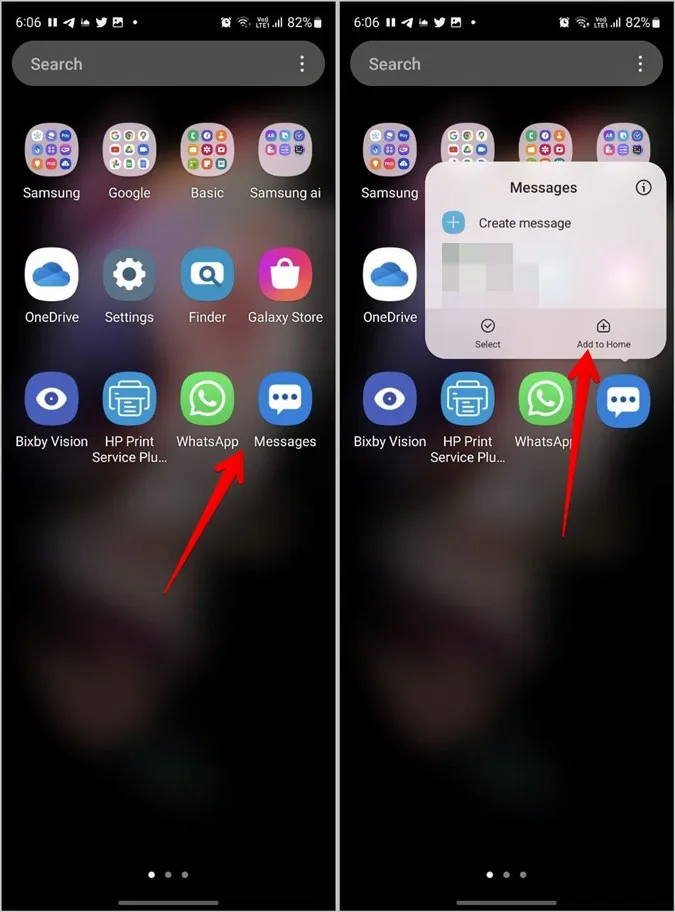
Proffstips: Lär dig hur du ändrar meddelandeton på Samsung Galaxy-telefoner.
4. Om ikonen för appen Meddelanden inte visas öppnar du appen Inställningar på din Samsung Galaxy-telefon.
5. Gå till Hemskärm > Dölj appar.
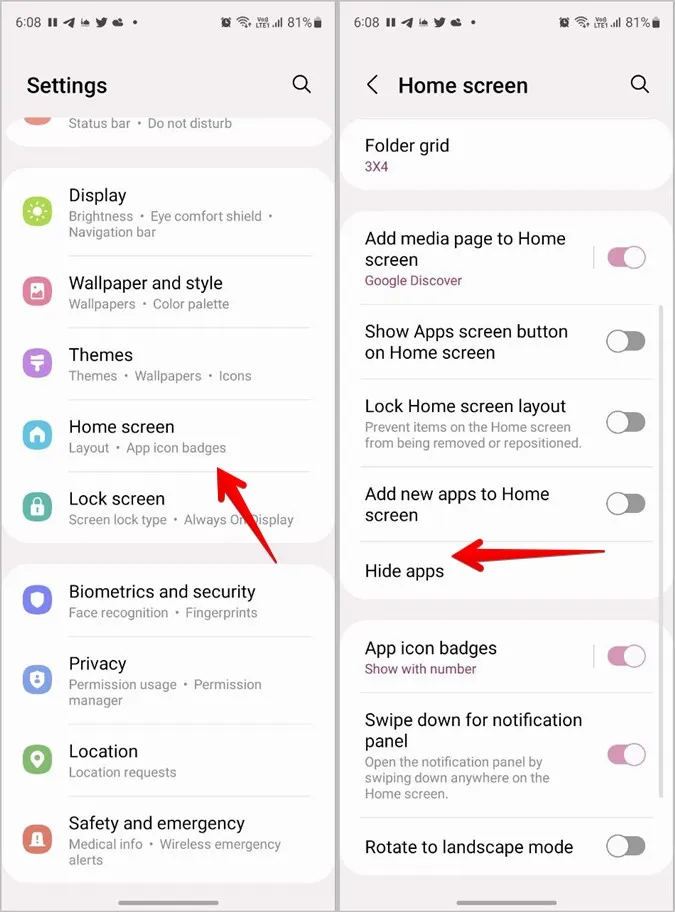
6. Tryck på (-) Ta bort ikonen på Meddelande-appikonen som finns under avsnittet Dolda appar. Tryck på knappen Klar längst ner.
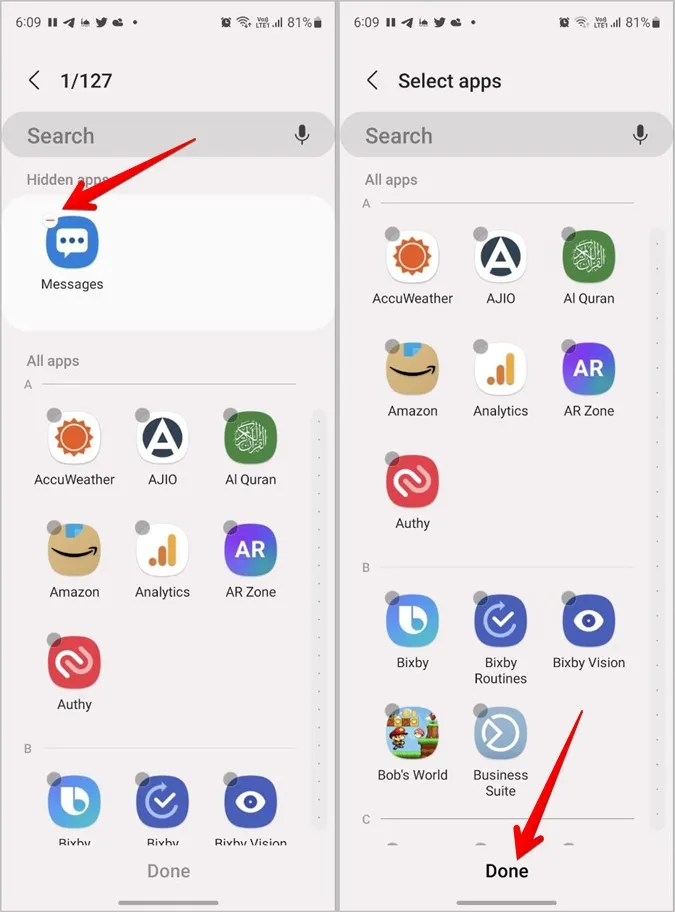
7. Leta nu efter ikonen Messages app igen i applådan. Förhoppningsvis hittar du den. Tryck sedan länge på den och välj Lägg till i hemmet.
Tips: Vet hur du ändrar appikoner på en Samsung-telefon.
Så här lägger du till appikonen för meddelanden till nedre raden på Android
Om du vill placera ikonen för appen Meddelanden i den nedre raden på din Android-telefon lägger du först till ikonen på startskärmen. Dra sedan bara ikonen Meddelanden till den nedre raden.
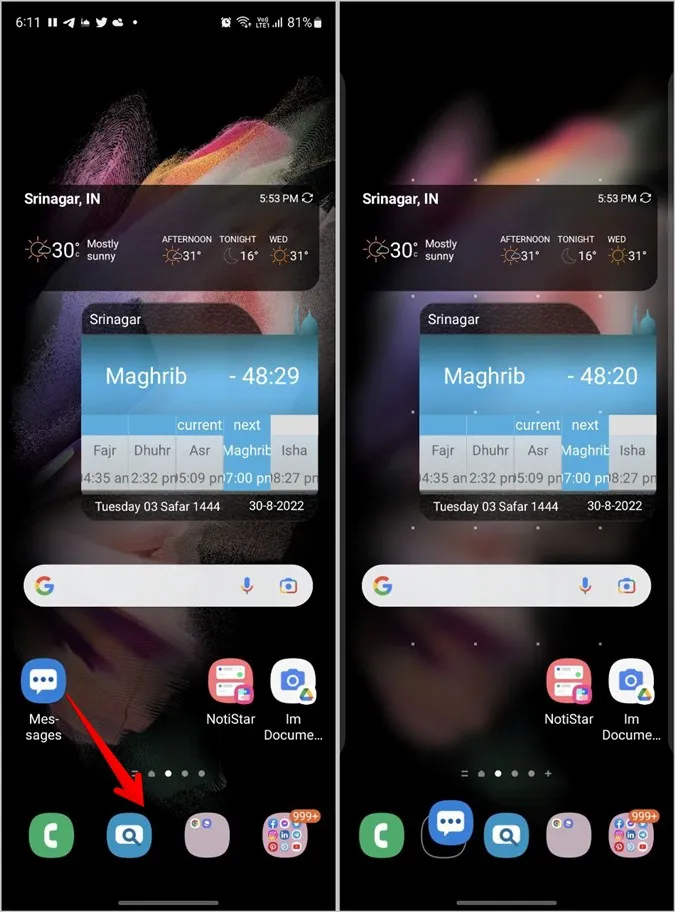
Observera att Android-telefoner endast tillåter ett begränsat antal appar (4-5) att placeras på den nedre raden. Du kan behöva ta bort någon befintlig app för att kunna placera appen Meddelanden.
Om du vill ta bort en befintlig app från den nedersta raden håller du den intryckt och drar den sedan uppåt mot huvudstartskärmen och låter den ligga kvar där. Lägg sedan till appen Meddelanden längst ner på din Android-telefon.
Så här lägger du till meddelanden-app till iPhone-startskärmen
Det finns två metoder för att lägga till ikonen för appen Meddelanden tillbaka till startskärmen på iPhone. Vilken metod du ska använda beror på vilken iOS som är installerad på din telefon.
Metod 1: Använda App Library på iOS14 +
I iOS 14 introducerade Apple App Library, som är den sista sidan på startskärmen och listar alla installerade appar på din iPhone i olika kategorier. Du kanske av misstag har tagit bort appen Meddelanden från startskärmen. Det betyder dock inte att du har avinstallerat den. Den bör fortfarande vara tillgänglig i appbiblioteket.
Här är stegen för att sätta tillbaka ikonen för appen Meddelanden på iPhones startskärm:
1. Svep åt vänster flera gånger på startskärmen tills du kommer till skärmen Appbibliotek.
2. Titta på ikonerna i mappen Social. Om du ser en ikon med fyra appar längst ned till höger i mappen Social trycker du på den för att visa alla appar i mappen Social.
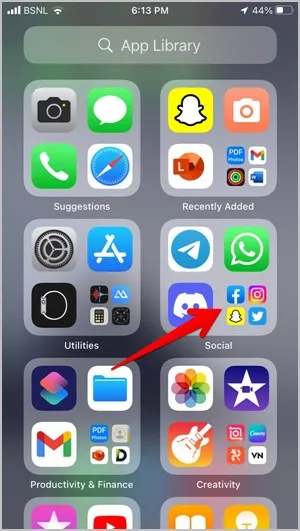
Proffstips: Du kan också använda sökningen i appbiblioteket för att hitta ikonen för appen Meddelanden.
3. Hitta ikonen för appen Meddelanden i mappen Social. Tryck sedan länge på ikonen för appen Meddelanden och dra den uppåt tills startskärmen visas. Låt app-ikonen vara kvar. Nu är det klart. Ikonen för appen Meddelanden visas på startskärmen på din iPhone. Lär dig hur du anpassar startskärmen på din iPhone.
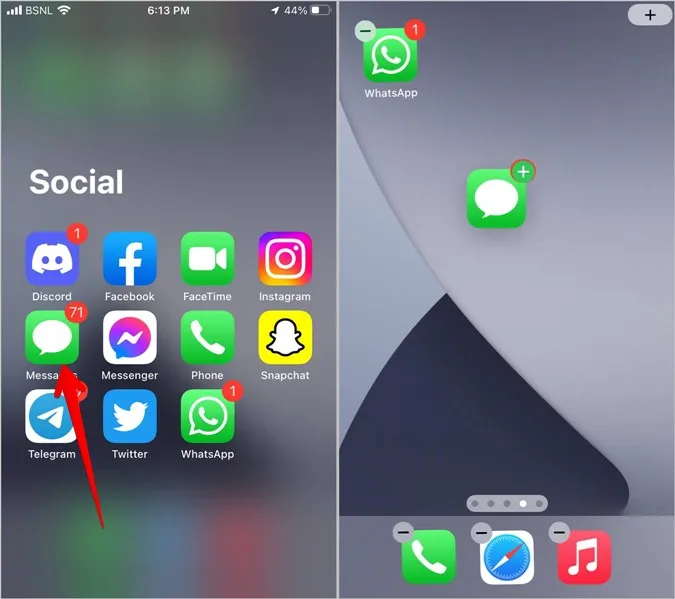
Metod 2: Använda mappar på iOS13 och nedan
Om din iPhone kör iOS 13 eller senare måste ikonen för appen Meddelanden vara dold i en av mapparna på hemskärmen. Du kan manuellt titta i mapparna eller använda Spotlight-sökning för att hitta den.
Svep bara ner på din iPhones startskärm och skriv meddelanden. När ikonen dyker upp trycker du länge på den och drar den till startskärmen.
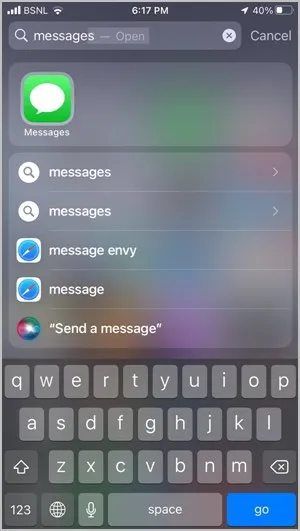
Proffstips: Om du ser ett namn bredvid ikonen Meddelanden i sökresultaten är det namnet på mappen där ikonen för appen Meddelanden faktiskt finns.
Bonusmetod: Återställ startskärmslayout på iPhone
Förhoppningsvis bör du kunna återställa ikonen Messages app på din startskärm med någon av de två metoderna som nämns ovan. Men om de inte hjälper bör du återställa startskärmslayouten. Om du gör det kommer alla appar att placeras på sin ursprungliga plats, vilket återställer appen Meddelanden tillbaka på hemskärmen.
1. öppna inställningar på din iPhone.
2. Gå till Allmänt & gt; Överför eller återställ iPhone (eller Återställ).
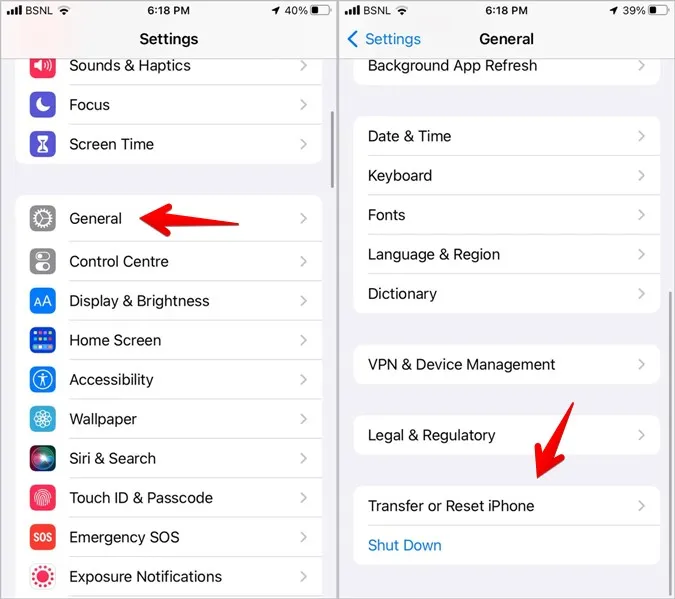
3. Tryck på Återställ följt av Återställ hemskärmslayout.
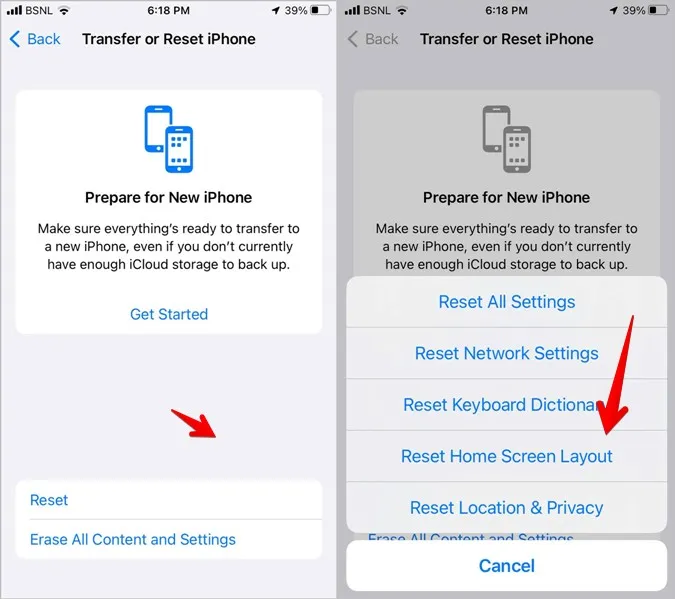
Så här lägger du till meddelanden App till botten av iPhone
1. Lägg till ikonen för appen Meddelanden på startskärmen enligt ovan.
2. När ikonen för appen Meddelanden finns på startskärmen trycker du och håller ned den och drar den till den nedersta raden.
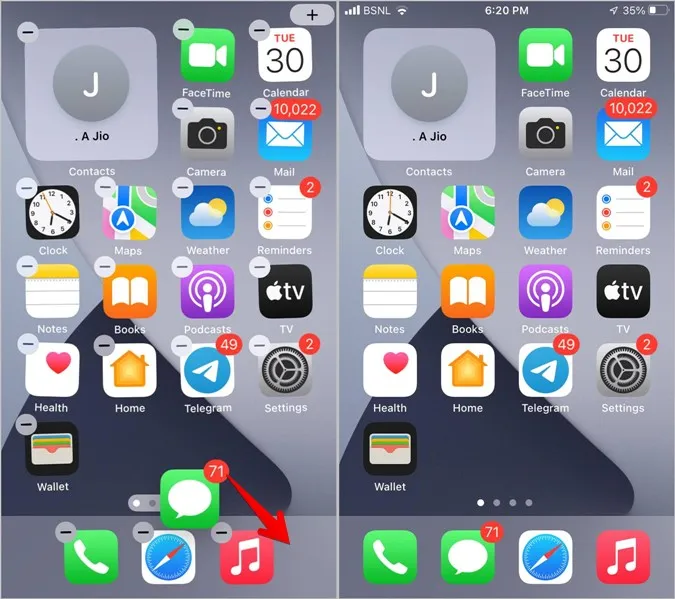
3. Om du inte kan lägga till appen Meddelanden på den nedre raden, se till att det finns lite utrymme. I princip kan du lägga till upp till 4 ikoner i den nedre raden på din iPhones startskärm. Om den nedre raden redan har 4 ikoner kan du behöva ta bort en av ikonerna för att göra plats för ikonen för meddelandeappen.
Det gör du genom att peka och hålla kvar ikonen som du vill ta bort och dra den uppåt mot startskärmen. Lämna ikonen för att placera den på startskärmen.
4. Lägg sedan till meddelandeikonen på den nedre raden som visas i steg 2.
Fixa textmeddelanden
Jag hoppas att du kunde lägga till appen Meddelanden tillbaka till startskärmen på din Android eller iPhone. När du har lagt till appikonen, om du står inför ett problem med meddelandemeddelanden, lär du dig hur du fixar textmeddelanden som inte fungerar på Android.